Phải xử lý như thế nào khi gặp lỗi laptop bắt WiFi kém?

Khi sử dụng laptop để truy cập internet thông qua kết nối Wi-Fi, có thể xảy ra trường hợp laptop bắt Wi-Fi kém hoặc không ổn định.
Trong bài viết này, Sforum sẽ cùng bạn tìm hiểu về các nguyên nhân phổ biến của lỗi laptop bắt Wi-Fi kém và cách khắc phục chúng. Cùng mình theo dõi nhé!

Phải xử lý như thế nào khi gặp lỗi laptop bắt Wi-Fi kém?
Tín hiệu Wi-Fi yếu
Nguyên nhân phổ biến nhất khiến laptop bắt Wi-Fi kém là do tín hiệu Wi-Fi yếu. Điều này có thể do khoảng cách giữa laptop và router Wi-Fi quá xa hoặc do các vật cản như tường, cửa hoặc đồ nội thất khác làm giảm tín hiệu Wi-Fi. Để khắc phục vấn đề này, bạn có thể di chuyển laptop gần hơn với router Wi-Fi hoặc thử sử dụng bộ khuếch đại wifi.

Động cơ tìm kiếm Wi-Fi (wireless adapter) yếu
Động cơ tìm kiếm Wi-Fi (wireless adapter) là một phần quan trọng trong việc kết nối với Wi-Fi. Nếu wireless adapter yếu hoặc quá cũ, nó có thể gây ra vấn đề kết nối Wi-Fi kém. Trong trường hợp này, bạn có thể cập nhật driver cho wireless adapter hoặc thay thế nó bằng một bộ điều hợp không dây mới để cải thiện tín hiệu Wi-Fi.

Chế độ tiết kiệm năng lượng đang bật
Một số laptop có tính năng tiết kiệm năng lượng, nó sẽ tắt các phần cứng không cần thiết để tiết kiệm pin. Tuy nhiên, tính năng này cũng có thể làm giảm tốc độ kết nối Wi-Fi. Nếu bạn gặp vấn đề kết nối Wi-Fi kém, hãy kiểm tra xem tính năng tiết kiệm năng lượng đã được tắt chưa.
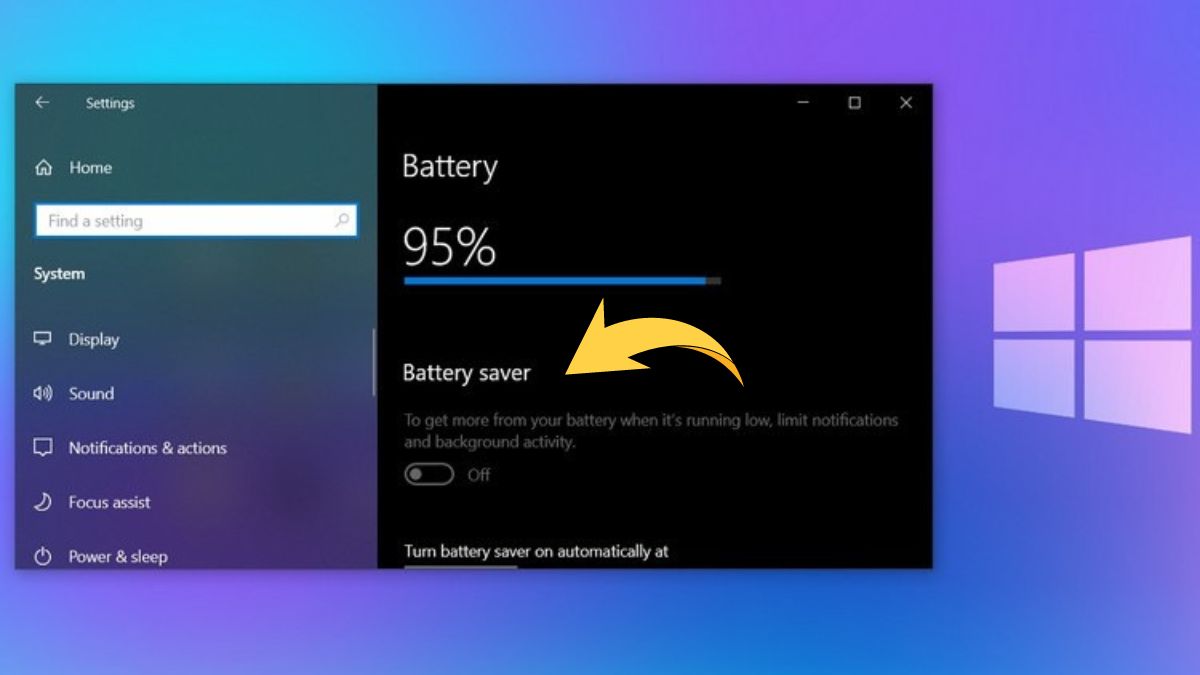
Các vật liệu không dây khác
Các thiết bị không dây khác như điện thoại, máy tính bảng, đồng hồ thông minh có thể ảnh hưởng đến kết nối Wi-Fi trên laptop của bạn. Nếu có quá nhiều thiết bị không dây hoạt động trong một khu vực nhỏ, nó có thể làm giảm tốc độ kết nối Wi-Fi. Để khắc phục vấn đề này, hãy tắt các thiết bị không dây không cần thiết.

Tường lửa hoặc phần mềm diệt virus
Một số tường lửa hoặc phần mềm diệt virus có thể chặn kết nối Wi-Fi. Để khắc phục vấn đề này, bạn có thể tạm thời tắt phần mềm diệt virus hoặc tường lửa để kiểm tra xem có cải thiện tốc độ kết nối Wi-Fi hay không.
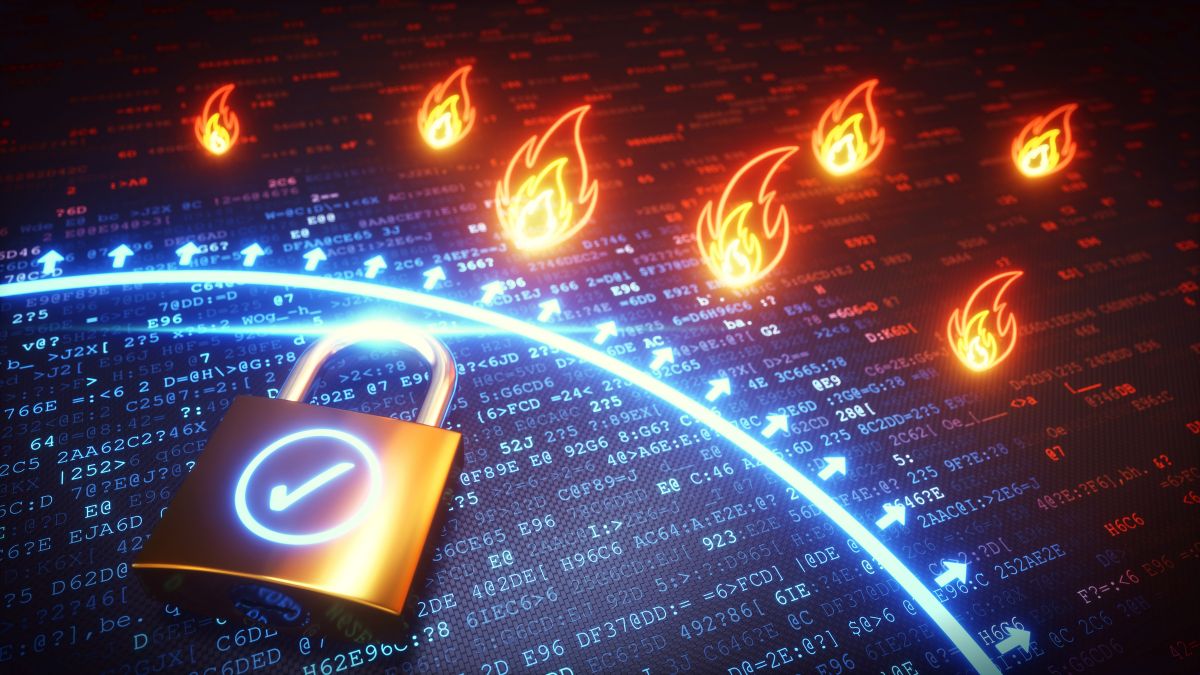
Tạm kết:
Tổng kết lại, các nguyên nhân khiến laptop bắt Wi-Fi kém rất nhiều, nhưng những cách khắc phục trên sẽ giúp bạn cải thiện phần nào tình trạng này.Hy vọng thông tin này sẽ giúp bạn giải quyết vấn đề kết nối Wi-Fi kém trên laptop của mình.








Bình luận (0)